Hallo Community,
Ihr nutzt den Windows Media Player nicht? Dann könnt Ihr den Windows Media Player auch deinstallieren um Speicherplatz frei zu schaufeln. Wir Ihr dazu vorgeht, das möchten wir euch in der heutigen Anleitung aufzeigen. Also los geht’s:
Schritt 1 – Die Windows Features aufrufen:
- Klickt auf das Cortana-Suchfeld und gebt dort den Befehl „Windows Features“ ein.
- Klickt nun auf den Button „Windows-Features aktivieren oder deaktivieren“.
Schritt 2 – Den Windows-Media-Player aufrufen:
- Das Fenster Windows-Features öffnet sich. Ruft nun, in der Liste den „Windows Media Player“ auf. Zu finden, unter der Rubrik Media Features. Entfernt nun, den Haken vor der Option „Windows Media Player“.
Schritt 3 – Der Windows-Media-Player wird deinstalliert:
- Sobald Ihr den Haken, vor der Option Windows Media Player entfernt habt, öffnet sich ein letztes Abfragefenster/Sicherheitsfenster. Sobald Ihr, in dem Abfragefenster/Sicherheitsfenster auf den Button „Ja“ geklickt habt, wird der Windows-Media-Player deinstalliert. Nach Abschluss, der Deinstallation ist der Windows-Media-Player, von eurem System gelöscht.
Somit sind wir auch schon wieder am Ende unserer heutigen Anleitung angekommen. Wir hoffen, dass auch diese Anleitung für Euch hilfreich gewesen ist. Gerne könnt Ihr eure Erfahrungen in den Kommentaren hinterlassen. Solltet auch Ihr neue Anregungen für Anleitungen besitzen, dann schreibt diese uns. Gegebenenfalls werdet ihr in der darauf folgenden Anleitung lobend erwähnt.
Euer WindowsUnited Team



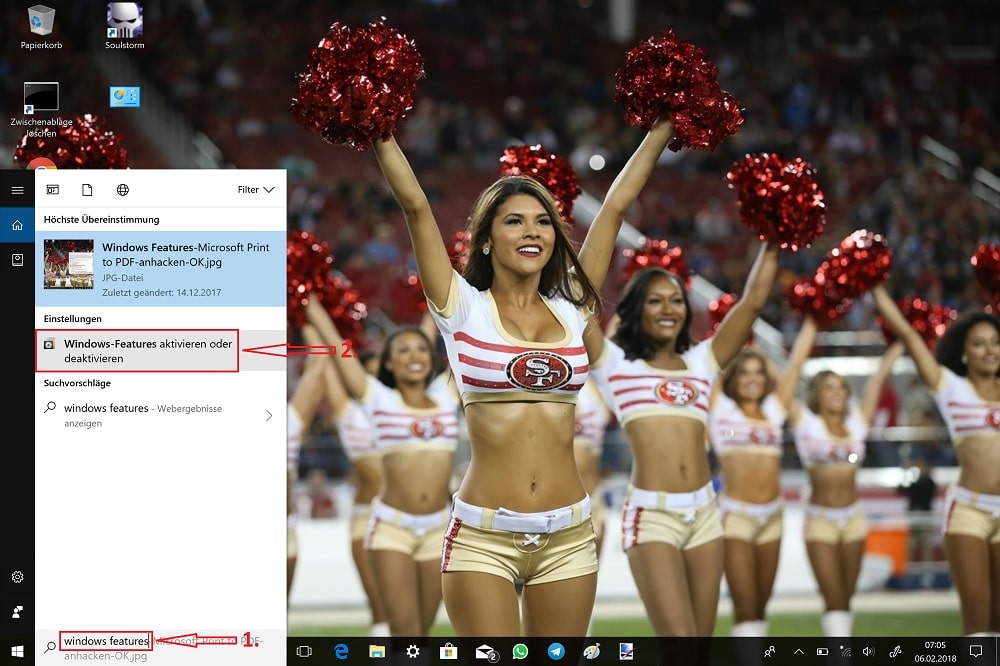
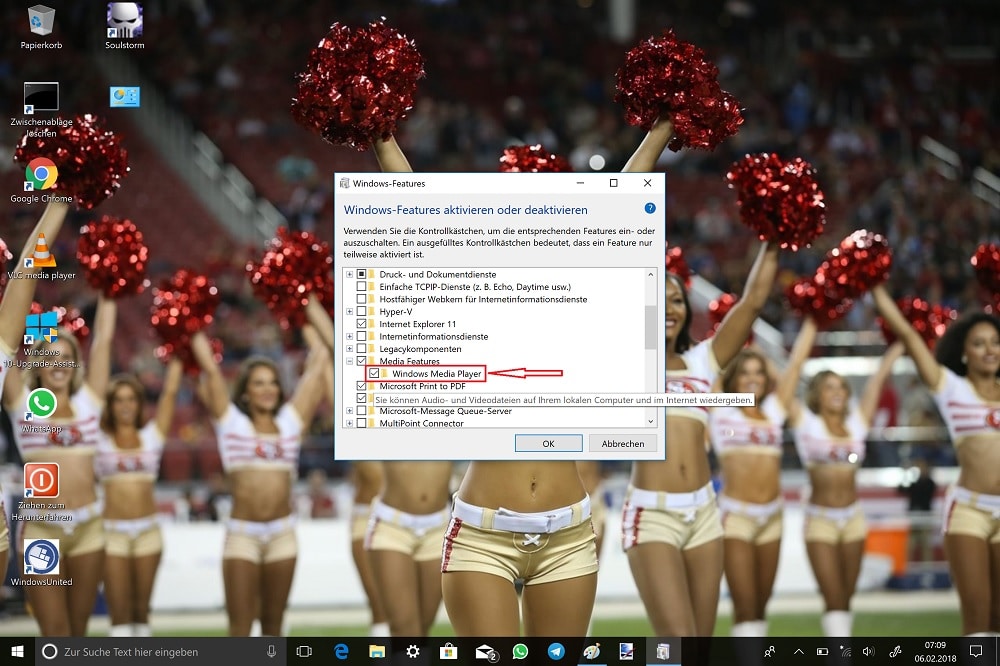
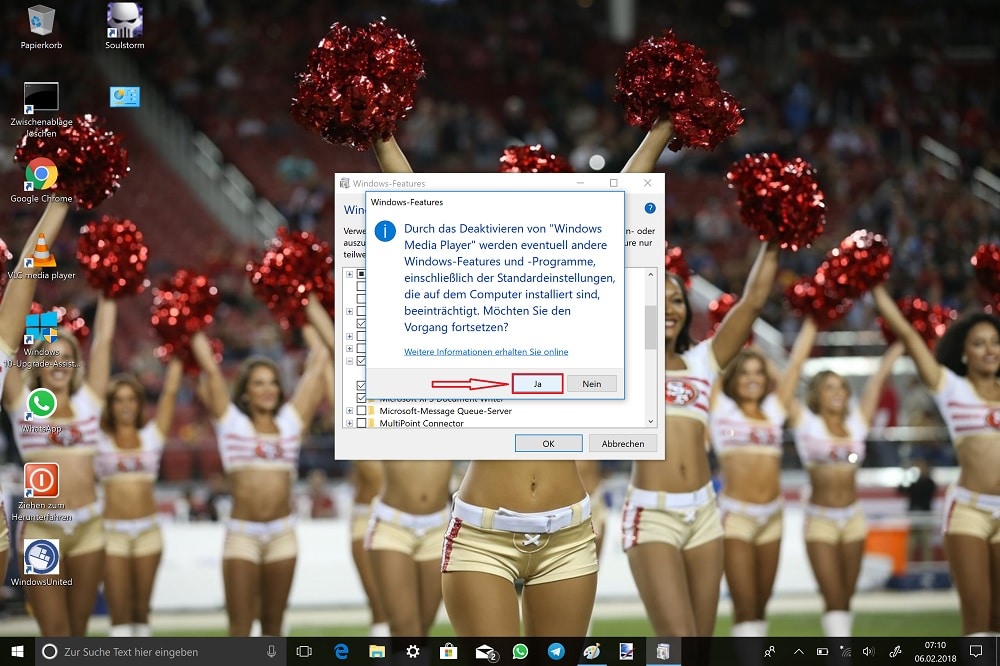






Schön zu wissen, ich halte den Windows Media Player immer noch für den Besten Player auf der Windows Plattform.
Bruno
Welchen Nutzen hat das (außer vlt. ein paar MB freizugeben) und wichtiger vlt. noch, welchen Nachteil (z.B. bzgl. Sharing im Heimnetzwerk)?
Ist ja kein muss. Kann wer will.
VLC gibt es als UWP im Store. Nette Alternative.
Musik liegt auf meinem NAS. Jeder kann zugreifen in der Familie..
Also kann ich den Media Player deinstallieren.
Groove kann dann übernehmen wenn er dann mit Streaming diensten funktioniert. Cool wäre dann auch wenn er dann mit meinem nas redet. Vom pc kein Problem. Aber ich möchte Musik auch unterwegs hören. Von meinen NAS streamen..
Ich glaube Plex kann sowas, war mir aber bisher zu umständlich…
Ich benutze Media Player, um parallel von 4 Laufwerken CDs nach MP3 zu konvertieren. Das kann Audiograbber nicht. Sonst irgendwas?